ובכן, עד כה השבוע, הראינו לך כיצד לעשות זאת לצבוט את Finder ולשנות כמה סוגי דברים של ממשק משתמש, הכל באמצעות העוצמה של אפליקציית הטרמינל של Mac OS X, חלון לקצה האחורי של ה- Mac שלך. היום, נבלה מעט עם פקודות הטרמינל בכדי להפוך את ה- Mac שלך למעט מאובטח ופרטי יותר.
מחק את שטח הכונן הקשיח הפנוי בצורה מאובטחת
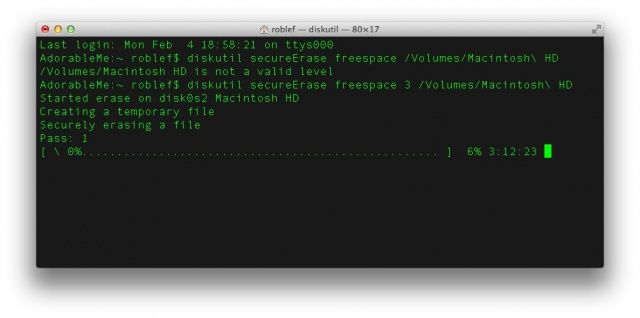
כאשר אתה מוחק קבצים מהכונן הקשיח של ה- Mac שלך, הם למעשה לא מגיעים לשום מקום. מה שנמחק הוא היכולת של ה- Mac שלך להשתמש בהם בכל דרך פונקציונלית. כשמכניסים קבצים חדשים ל- Mac, הם עשויים (או אולי לא) להחליף חלק מהקבצים הישנים שכבר הוכנסו לאשפה. כדי לשמור על הקבצים שלך פרטיים, ייתכן שתרצה למחוק מאובטח קבצים מהאשפה, וייתכן שתרצה גם למחוק את כל הקבצים מהשטח הפנוי ב- Mac שלך.
לשם כך, פשוט הקלד או הדבק את הפקודה הבאה במסוף:
diskutil secureErase freespace 3/כרכים/שם כונן קשיח
החלף את "שם הכונן הקשיח" בשם האמיתי של הכונן הקשיח שלך ולאחר מכן הקש enter. תקבל סרגל התקדמות, ואם יש לך כונן גדול, זה ייקח קצת זמן, מכיוון שהוא יחליף כל מגזר פי 35, פי חמישה ממומלץ ממשרד ההגנה האמריקאי, כך שתוכל להניח שזה בטוח הוסר. זה ייפטר מכל הקבצים המתעכבים שכבר זרקת ב- Mac שלך, אך לא עשית זאת בצורה מאובטחת.
אפס נתוני פרטיות ב- Mac שלך
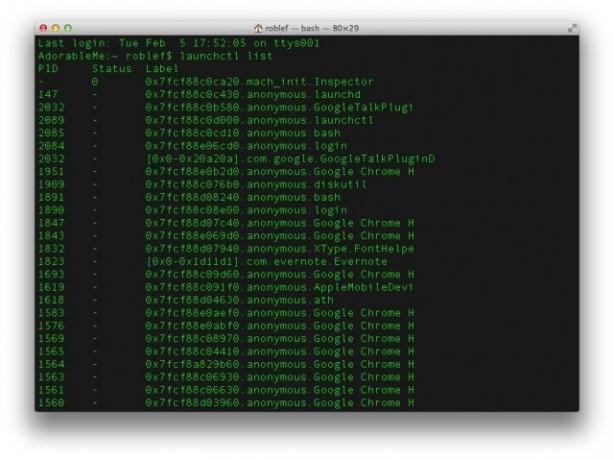
כולנו מוסיפים אפליקציות חדשות כל הזמן, ובעולם החברתי שלנו, קשה שלא לתת לאפליקציות את ההרשאות הדרושות להן ולאחר מכן להמשיך הלאה. לפעמים, עם זאת, ייתכן שתרצה לבטל את כל גישת האפליקציה לנתונים הפרטיים שלך ולהתחיל מחדש מאפס. ב- OS X 10.8 Mountain Lion, תוכל להשתמש במסוף כדי לעשות זאת. תבטל את הגישה לשירותי נתונים ספציפיים עבור כל האפליקציות, שירות נתונים אחד בכל פעם. אז, כדי לבטל את הגישה לפנקס הכתובות, לדוגמה, תרצה להזין את הפקודה הבאה במסוף:
tccutil אפס את כתובת הספר
פעולה זו אמורה לבטל את כל הגישה לנתוני אנשי קשר מפנקס הכתובות שלך. למשהו כמו נתוני המיקום שלך, הזן את הדברים הבאים:
tccutil אפס CoreLocationAgent
תוכל לקבל רשימה מלאה של סוגי שירותים אלה על ידי הקלדה
רשימת launchctl
לתוך טרמינל. יש כמובן חלונית העדפות פרטיות ביישום העדפות מערכת, אבל זה קצת יותר ישיר. וגם חנון!
קבע גיבוי מחדש של מכונת זמן
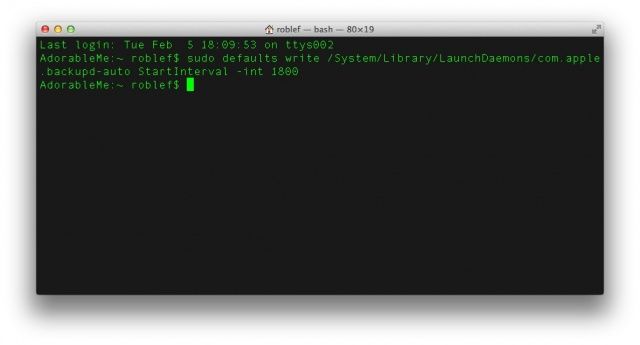
תכונה מרכזית של כל תוכנית אבטחת נתונים היא מערכת הגיבוי שבה אתה משתמש. הגיבויים של מכונת הזמן של Mac OS X הם פנטסטיים ואוטומטיים, ומוודאים שהדברים שלך מגובים תוך כדי תנועה, כל שעה. אם אתה רוצה לשנות את המרווח שבו הוא מגבה את הדברים שלך, עם זאת, תוכל לעשות זאת באמצעות טרמינל. כל שעליך לעשות הוא להזין את הפקודה הבאה באפליקציית הטרמינל שלך.
ברירות מחדל של sudo לכתוב/מערכת/ספרייה/LaunchDaemons/com.apple.backupd -auto StartInterval -int 1800
יהיה עליך להזין את סיסמת מנהל המערכת שלך בעת הפעלת הפקודה User Super, sudo. 1800 שם בסוף ישנה את הגיבויים של Time Machine לכל 30 דקות, מכיוון שמדובר במרווח של שניות. כדי לשנות את הגיבוי כל 15 דקות, השתמש ב- 900 במקום זה. אם ברצונך להחזיר אותו לכל שעה, פשוט החלף את 1800 בפקודה לעיל ל- 3600.
מָקוֹר: MacTuts
